FilerFrog egy briliáns kontextus menü shell kiterjesztés, amelykorábban kereskedelmi termék volt, de most egy ingyenes, nyílt forráskódú szoftver. Integrálódik a Windows héjával, hogy a legfontosabb eszközöket biztosítsa a fájlok / mappák rutinszerű kezelési műveleteinek egyszerű és hatékony végrehajtásához. Az alkalmazás megkönnyíti a felhasználót a kimerítő fájlspecifikus funkciókkal, amelyek között szerepel a fájlok kibontása a mappába / a mappákból, fájlok és mappák másolása / áthelyezése, üres fájlok és mappák törlése, tömeges átnevezés, fájl titkosítás / visszafejtés, fájlmegosztás / csatlakozás, kép manipuláció és az album létrehozása.
Az összes fent említett eszköz, valamint néhány kisebb eszköz, különféle menük és almenük alatt helyezkedik el a jobb egérgombbal kattintson a Windows Intéző helyi menüjére.
Fájl és mappa szervező
A Szervezés almenüből az összes fájl lehetkinyomtatva egy megadott mappába és onnan A tartalmat gyorsan átmásolhatja / áthelyezheti akár egy távoli mappába is, mert ez megnyitja a navigációs párbeszédablakot a célmappa kiválasztásához. Ezenkívül törölheti a kiválasztott mappában lévő összes üres fájlt és almappát, és a mappák elérési útját másolhatja a vágólapra.
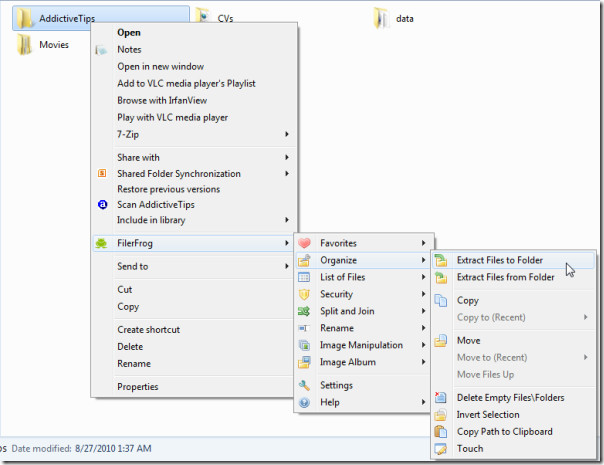
Fájl lista
Fájlok listája Az almenü eszközöket tartalmaz a teljes létrehozásáhozaz összes fájl és almappa listája TXT / HTML formátumban. Miután kiválasztotta a kívánt beállítást, megjelenik egy párbeszédpanel, amely megadja a fájl formátumát és nevét.
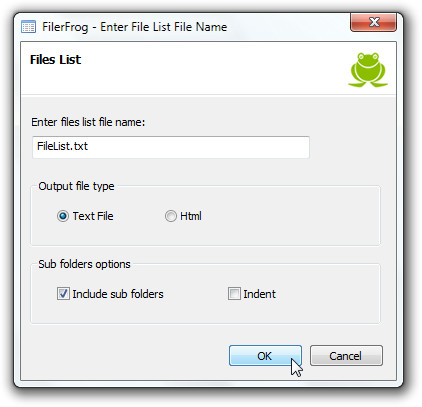
Fájlbiztonság - Titkosítás / visszafejtés
Előre menni, Biztonság almenü tartalmaz egyszerű titkosítást ésdekódolási műveletek. Válassza ki a titkosítani kívánt fájlokat, majd válassza az almenüből a megfelelő beállítást. Staunch RC4 titkosítási algoritmust használ, amely egyenértékű az SSL szintű biztonsággal, hogy a lehető legnagyobb biztonsági réteget biztosítsa a fájlok között. Titkosítást alkalmazhat egy nem üres mappán is, hogy az összes mellékelt fájlt biztonságos legyen.
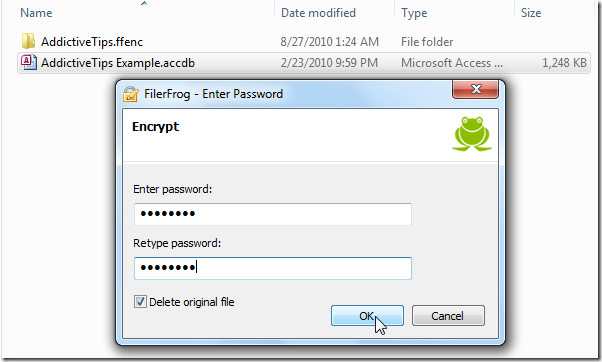
Fájlhasítás és összekapcsolás
A fájlok felosztása és összekapcsolása egy cinch, válassza ki a darabokra osztani kívánt fájlt, majd kattintson a Felosztás elemre a Split és csatlakozz almenü. Vagy kiválaszthatja a darab méretét az előre definiált listából, vagy megadhat egy egyéni méretet a méret egységgel, hogy a fájlt meghatározott darabokra vágja.
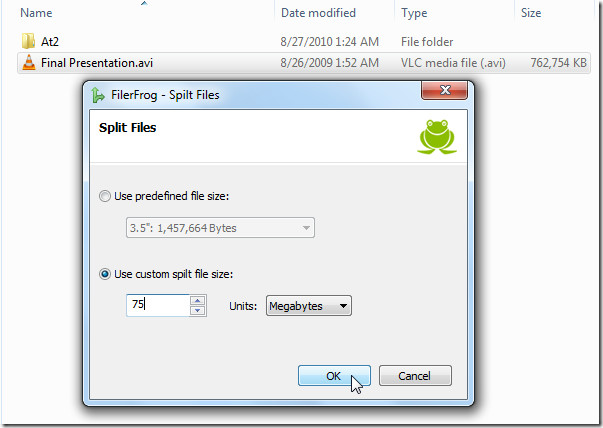
Fájlok csatlakoztatásához válassza ki a csatlakoztatni kívánt fájlokat, majd kattintson a Csatlakozás gombra Split és csatlakozz almenü.
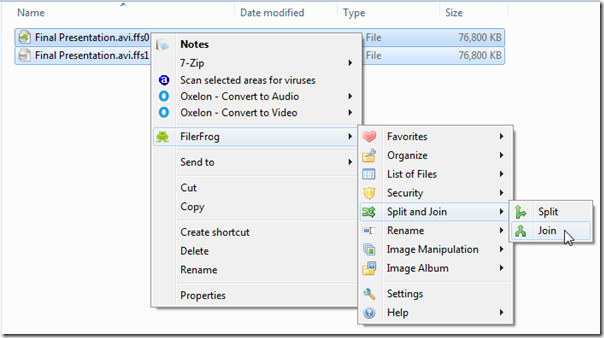
Tömeges fájl / mappa átnevezése
A fájlok és mappák tömeges átnevezése még soha nem volt ilyen egyszerű átnevezés almenüben sok minden elérhetőkülönféle eszközök a fájl átnevezésének manipulálásához. Számos lehetőséget kínál az előjavítás, utójavítás fájlnévvel történő elhelyezéséhez és egy meghatározott karakter csonkolásához a fájlokból. Automatikusan számozhat egy fájlkészletet, és az összes mellékelt fájlt ábécé szerint rendezheti. A Keresés és csere eszköz segítségével a fájl / mappa nevét a megadott címre cserélheti.
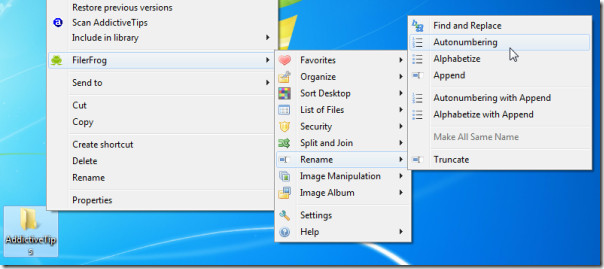
Képmanipulációs beállítások
Ez magában foglalja a pár képszerkesztést islehetőségek. Gyorsan átméretezheti a képeket előre meghatározott százalékban, vagy kiválaszthatja az Egyéni átméretezés lehetőséget a képek átméretezéséhez. Konvertálhatja a képfájlokat JPEG formátumban, és emblémát helyezhet a képre. Az Egyéni átméretezés opcióval lehetővé teszi a képek tömörítését. Egy másik kép-specifikus lehetőség Képalbum amely lehetővé teszi a felhasználó számára, hogy PDF formátumban készítse el a kiválasztott képek albumát.
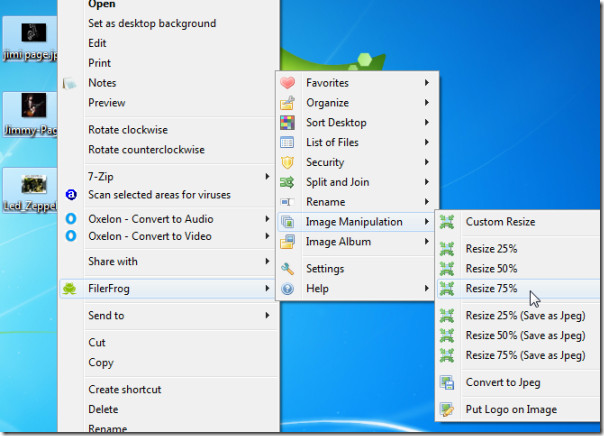
Asztali szervező
Ezen felül van egy exkluzív lehetőség az asztali ikonok rendezésére, hogy azokat különféle kategóriákba rendezzék. Csak válassza ki a témát, és hagyja, hogy kategóriái megjelenjenek az asztalon.
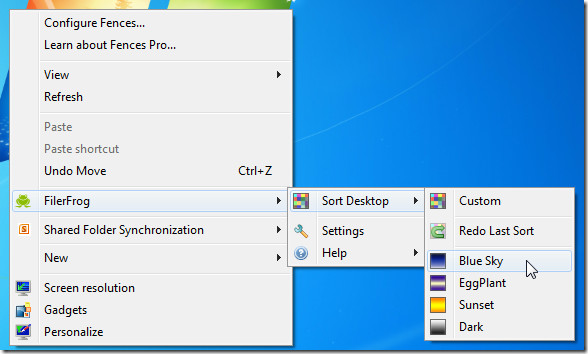
Az egyéni opcióval az asztali sorrend a következő leszszint, ahol többféle módon csoportosíthatja az asztali ikonokat. Testreszabhatja a csoportok színét, betűtípus-családját és méretét, valamint a szegélyek színét.
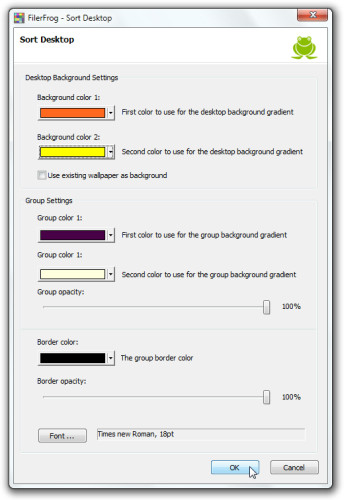
Következtetés
Mindent összevetve, ez egy fantasztikus Windows shellkiterjesztés, amely minden olyan lehetőséget, eszközt és szolgáltatást magába foglal, amely megkönnyíti a napi fájl- / mappaműveletek végrehajtását. A fejlesztők úgy vélik, hogy a FilerFrognek be kell épülnie a Windows részeként, és hajlamosak vagyunk egyetérteni azzal. Figyelembe véve az alkalmazás méretét (5 MB) és a funkcionalitások átfogó sorozatát, ez kötelező alkalmazás.
Windows XP, Windows Vista és Windows 7 rendszeren fut (a 32-bites és a 64-bites rendszerek is támogatottak). A tesztelést Windows 7 x86 rendszeren végezték.
Töltse le a FillerFrog-t (Codeplex Projekt oldal)













Hozzászólások